最初のインストゥルメントトラックの状態だと、音源を出すインサートの表示がありませんので、音源をを出すことができません。
その際は、ミキサーなどを表示して出さなければいけませんが、面倒ですのでカスタマイズしましょう。
今回はそれをご説明します。
※Protools全バージョン対応の内容
1. インストゥルメントトラックの簡単なカスタマイズ
では、やり方です。
まずは、下記画面の、赤い部分の中で、右クリックを押します。
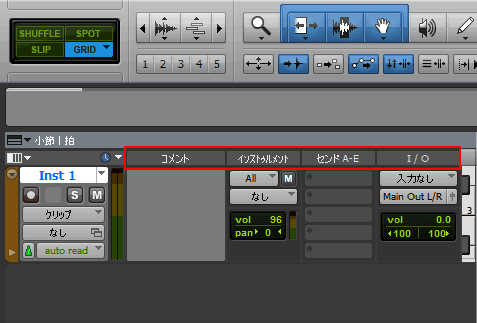 ↓
↓
すると、下記の画面が表示されると思います。
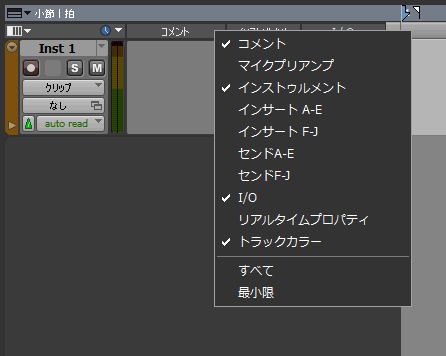
1-1 チェックを入れる場所
下記のように、レ点を入れるところがあります。
- コメント:トラックに関するメモ帳
- マイクプリアンプ
- インストゥルメント:VolumeやPanなどの調整(大切)
- インサート A-E,F-J:ソフト音源やプラグインエフェクトの選択(大切)
- センド A-E,F-J:空間系エフェクトなどの、センドバスへ接続する表示
- I/O:入力と出力などのトラックの接続先を設定する(大切)
- リアルタイムプロパティ:クオンタイズ、デュレーション、ディレイ、ベロシティ、トランスポースを調整する機能
- トラックカラー:トラックの色を設定
上記の中の、インストゥルメント、インサートA-E、I/Oにレ点を入れてください。
インストゥルメント、インサートA-E、I/O
最後に、下記のWindow(ウインドウ)のようになれば設定完了です。

上記に設定する事で、インサートにすぐにX PAND2やMINI GRANDなどの音源を表示することが出来ます。
また、音量やPANの調整、MIDIトラックを作った際の、MIDIチャンネル設定なども、ミックスを出すことなどいらずに設定できますよ。
さいごに. トラックをカスタマイズして効率よく使用しよう
表示が正しく出たら、後は音源の出し方を覚えていきましょう。
下記リンクに、やり方を記載しております。
次の記事「ProTools音を出してみよう(MiniGrand)」